Vastgesteld: Gmail werkt niet op iPhone
Jul 03, 2024 •Gearchiveerd in: Mobile Repair Solutions • Bewezen oplossingen
"Ik heb mijn Gmail-account gesynchroniseerd met mijn iPhone 14, maar het wordt niet geladen. Kunt u mij vertellen hoe ik kan herstellen dat Gmail niet werkt op de iPhone?
Als je Gmail op je iPhone gebruikt, kun je een soortgelijke situatie ervaren. Hoewel we onze Gmail-accounts op iPhones kunnen synchroniseren, werken ze soms niet meer. Gelukkig zijn er enkele oplossingen voor het probleem Gmail laadt niet op iPhone. Laten we zonder verder oponthoud het probleem diagnosticeren en leren hoe we deze Gmail iPhone problemen kunnen oplossen.

Deel 1: Waarom werkt Gmail niet op de iPhone?
Als je Gmail op iPhone niet meer werkt, let dan op deze tekenen en oorzaken.
- Er kan een synchronisatieprobleem zijn met Gmail op je iPhone.
- De setup van je Gmail-account is mogelijk onvolledig en werkt niet meer.
- Je apparaat is mogelijk niet verbonden met een werkende internetverbinding.
- Er kan geknoeid zijn met de IMAP of een andere internetinstelling op je iPhone/Gmail.
- Google kan het account hebben geblokkeerd vanwege veiligheidsrisico's.
- Dit probleem kan ook worden veroorzaakt door een ander firmwareprobleem op je iPhone.
Deel 2: Hoe repareren Gmail niet werkt op iPhone in 6 verschillende manieren?
Nu je de belangrijkste oorzaken van deze problemen met Gmail-telefoons hebt geïdentificeerd, laten we eens kijken hoe je ze kunt oplossen.
Oplossing 1: Controleer uw internetverbinding
Voordat je begint met het oplossen van problemen, moet je ervoor zorgen dat je verbonden bent met een betrouwbaar Wi-Fi-netwerk of een werkende mobiele dataverbinding hebt. Een slechte internetverbinding is vaak de oorzaak van problemen met e-mail.
Fix 2: De Gmail-app opnieuw opstarten
Soms kan een eenvoudige herstart wonderen doen. Sluit de Gmail-app en open deze opnieuw. Dit kan kleine problemen oplossen die de prestaties kunnen beïnvloeden.
- Om de App Switcher te openen, dubbelklik je op de Home-knop (of veeg je omhoog vanaf de onderrand op iPhones zonder knop).
- Veeg naar links of rechts om de Gmail-app te vinden.
- Veeg het voorbeeld van de app omhoog om deze volledig te sluiten.
- Start de Gmail-app opnieuw om te zien of het probleem zich blijft voordoen.

Oplossing 3: De Gmail-app bijwerken
Zorg ervoor dat je Gmail-app is bijgewerkt naar de nieuwste versie. Verouderde apps kunnen compatibiliteitsproblemen hebben en functionaliteitsproblemen veroorzaken.
- Open de App Store op je iPhone.
- Tik op je profielfoto of -pictogram in de rechterbovenhoek.
- Scroll naar beneden voor de lijst met apps met beschikbare updates.
- Zoek Gmail en tik op "Bijwerken" ernaast.
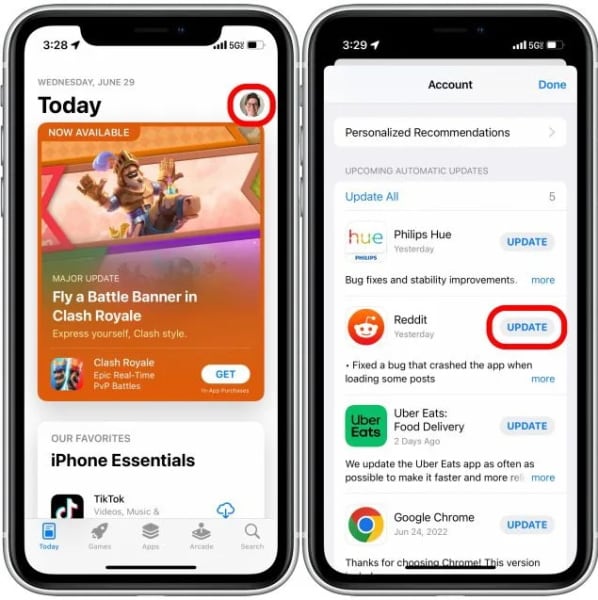
Oplossing 4: Herstart je iPhone
Verschillende app-gerelateerde problemen kunnen worden opgelost door je iPhone snel opnieuw op te starten. Om je apparaat opnieuw op te starten, houd je de aan/uit-knop ingedrukt terwijl je de instructies volgt.
- Houd op een iPhone X of nieuwer de volumeknop omhoog/omlaag en de aan/uit-knop ingedrukt totdat de schuifknop "Schuif naar uitschakelen" verschijnt. Houd op oudere apparaten de aan/uit-knop ingedrukt totdat de schuifregelaar "Schuif naar uitschakelen" verschijnt.
- Schuif de schuifknop om je iPhone uit te schakelen.
- Om je iPhone in te schakelen, wacht je een paar seconden en houd je de aan/uit-knop nogmaals ingedrukt.

Oplossing 5: Ga naar het Gmail-account om een beveiligingscontrole uit te voeren
Beveiligingsrisico's zijn een van de belangrijkste oorzaken van het niet laden van Gmail op de iPhone. Google kan bijvoorbeeld voorkomen dat je probeert toegang te krijgen tot je Gmail-account op je iPhone als dit je eerste poging is. Om te verhelpen dat Gmail niet werkt op de iPhone, kun je op de volgende manier een beveiligingscontrole uitvoeren.
Stap 1. Gebruik eerst Chrome of Safari, of een andere browser, om naar de Gmail-website op je iPhone te gaan.
Stap 2. Tik op de knop "Aanmelden" en voer de juiste aanmeldingsgegevens in om toegang te krijgen tot je account.

Stap 3. Je krijgt een melding op je account als Google de beveiligingspoging heeft geblokkeerd. Je hoeft er alleen maar op te klikken en Apparaat controleren te selecteren.
Stap 4. Uiteindelijk kun je je iPhone authenticeren, zodat Google je iPhone beveiligde toegang tot je account kan geven.

Oplossing 6: Voer een beveiligingscontrole uit op uw account
Soms kunnen deze Gmail iPhone problemen blijven bestaan, zelfs nadat je je apparaat hebt geverifieerd. Gmail wordt mogelijk niet geladen op een iPhone als je Google-account is verbonden met meerdere apparaten of als er een beveiligingslek is geweest.
Daarom kun je deze stappen proberen als de Gmail van je iPhone niet meer werkt vanwege eventuele beveiligingsproblemen.
Stap 1. Ga eerst naar je Google-account op je iPhone of een andere computer of apparaat van je keuze.
Stap 2. Klik op je avatar in de rechterbovenhoek van Gmail om naar de instellingenpagina van Google te gaan nadat je bent ingelogd.
Stap 3. Ga naar de beveiligingsoptie onder Google-instellingen en voer een grondige beveiligingscontrole uit.
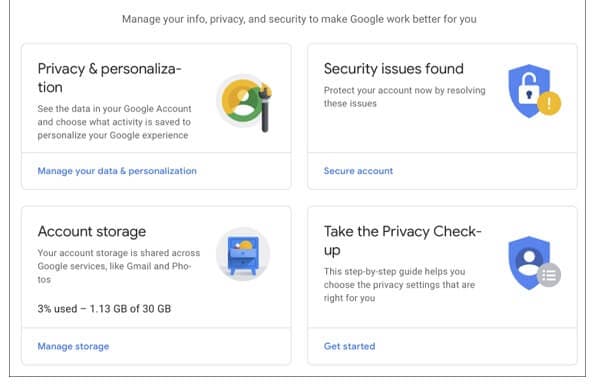
Stap 4. Hier worden verschillende parameters voor de beveiliging van je account weergegeven die je kunt aanpassen. Controleer of je iPhone in de lijst Apparaten staat. Vanaf hier kunt u ook elk niet-geautoriseerd apparaat verwijderen door op het pictogram met de drie puntjes te tikken.

Oplossing 7: Voer een CAPTCHA-reset uit voor uw Google-account
Vergelijkbaar met tweestapsverificatie heeft Google een beveiligingssysteem ontwikkeld op basis van CAPTCHA. Er kunnen problemen ontstaan met de Gmail iPhone en je account kan een tijdje vergrendeld zijn als je vergeefse pogingen hebt gedaan om in te loggen.
Gelukkig kunt u de fout Gmail laadt niet op iPhone eenvoudig oplossen door een CAPTCHA-reset uit te voeren. Navigeer hiervoor op een computer of apparaat naar de CAPTCHA-resetpagina van Google. Nadat u de optie "Doorgaan" hebt geselecteerd, voert u uw aanmeldingsgegevens in om toegang te krijgen tot uw account.
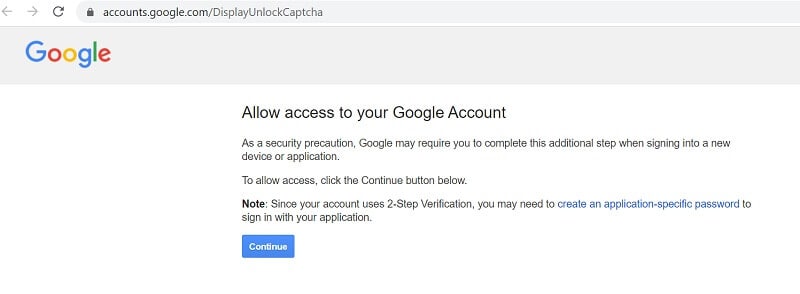
Je kunt je Google-account weer synchroniseren op je iPhone en de CAPTCHA opnieuw instellen nadat je een basisveiligheidscontrole hebt uitgevoerd.
Oplossing 8: Schakel de IMAP-toegang voor Gmail in
Gmail en andere e-mailclients gebruiken een veelgebruikte technologie genaamd IMAP, of Internet Message Access Protocol, om berichten af te leveren. Als IMAP is uitgeschakeld op je Google-account, kan dit ervoor zorgen dat Gmail niet werkt op de iPhone.
Om dit op te lossen, log je in op je Gmail-account op je computer en ga je naar Instellingen in de rechterbovenhoek. Om het IMAP-protocol in te schakelen, navigeert u naar het segment Doorsturen en POP/IMAP op de pagina Instellingen nadat deze is geladen.

Oplossing 9: Reset je Gmail-account op je iPhone.
Als Gmail op een iPhone niet meer werkt, kan er een probleem zijn met de instellingen. Je kunt eerst Gmail van je iPhone verwijderen en het dan opnieuw toevoegen met behulp van de onderstaande stappen om deze Gmail iPhone problemen op te lossen.
Stap 1. Ga eerst naar je iPhone Instellingen > Wachtwoord en Accounts en selecteer Gmail. Tik nu op je account en selecteer hier de functie "Account verwijderen".
Stap 2. Nadat je je Gmail-account hebt verwijderd, start je je toestel opnieuw op en ga je naar Instellingen > Wachtwoord en accounts en kies je ervoor om een account toe te voegen.

Stap 3. Selecteer Gmail in de lijst met ondersteunde accounts en voer de juiste accountgegevens in om in te loggen.
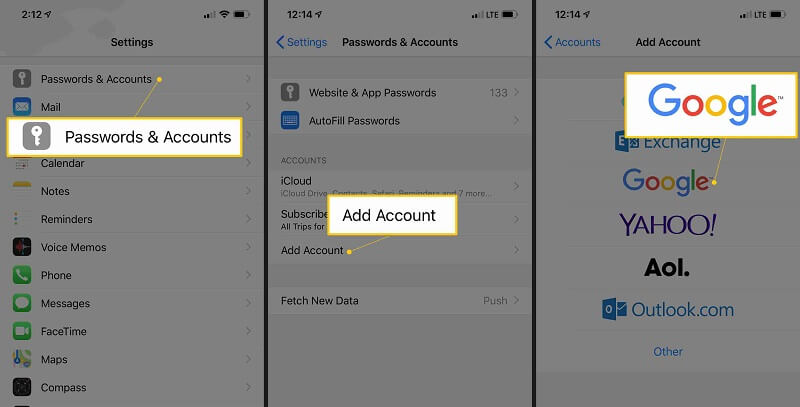
Stap 4. Zodra uw Gmail-account is toegevoegd, kunt u teruggaan naar Instellingen > Wachtwoord en accounts > Gmail en ervoor zorgen dat uw e-mails worden gesynchroniseerd.
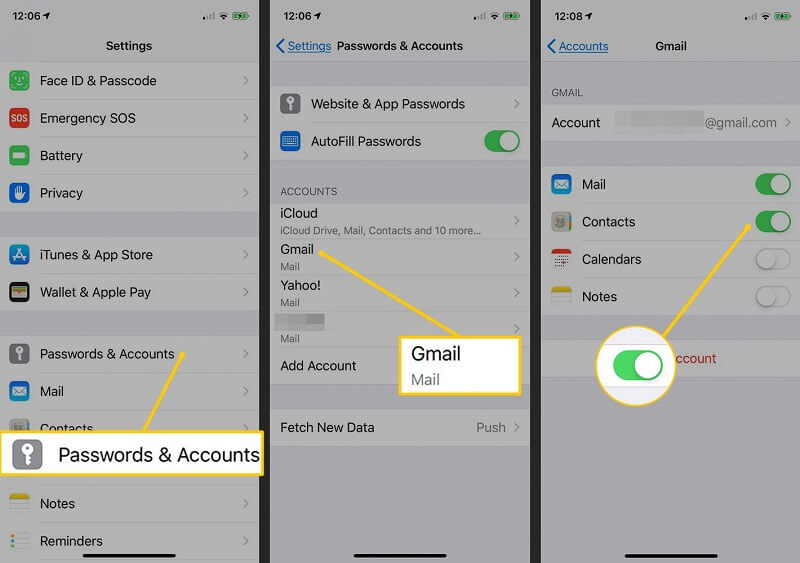
Oplossing 10: Controleer op een iOS systeemfout en repareer deze.
Tot slot is de kans groot dat er ernstigere redenen zijn voor deze Gmail iPhone problemen. De makkelijkste manier om ze te herstellen is door Dr.Fone - System Repair (iOS) te gebruiken. Een deel van de Dr.Fone toolkit kan bijna elk iPhone probleem oplossen zonder verlies van gegevens op je telefoon.

Dr.Fone - System Repair
Repareer iOS systeem om Gmail te repareren die niet werkt op iPhone.
- Diverse iOS-systeemproblemen verhelpen vast in herstelmodus, wit Apple logo, zwart scherm,looping bij starten, enz.
- Herstel alle iOS systeemproblemen in slechts een paar klikken.
- Werkt voor alle modellen iPhone, iPad en iPod touch.
- Volledig compatibel met de nieuwste iOS-versie.

- Door middel van een eenvoudig doorklikproces kan de applicatie verschillende iPhone fouten en problemen oplossen.
- Het kan ook andere problemen oplossen zoals een niet reagerende telefoon of een scherm des doods in aanvulling op Gmail iPhone problemen.
- Tijdens het proces kun je ook kiezen welke versie van iOS je op je apparaat wilt installeren.
- De app wist je iPhone gegevens niet, is makkelijk te gebruiken en vereist geen jailbreak toegang.

Je kunt het probleem met Gmail dat niet werkt op een iPhone zeker oplossen na het lezen van dit bericht. Omdat er verschillende mogelijke oorzaken zijn voor deze Gmail iPhone problemen, heb ik een lange lijst met oplossingen gegeven. Dr.Fone - System Repair (iOS) kan worden geraadpleegd als alle andere opties lijken te hebben gefaald. Het is een uitgebreide iPhone reparatietool die je zal helpen bij het snel oplossen van alle iOS-gerelateerde problemen.




Piotr Jaworski
staff Editor
Over het algemeen geëvalueerd4.5(105hebben deelgenomen)